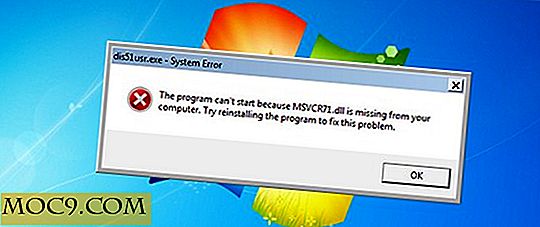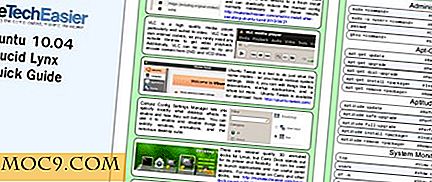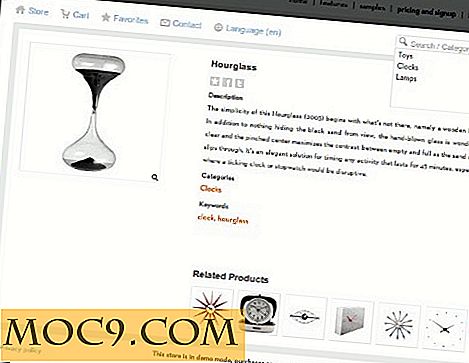Hoe u een leuk type-effect aan uw WordPress-site kunt toevoegen
Inhoud is de koning, zeggen ze, maar uiterlijk is de koningin. En dat kan niet meer waar zijn in de staat van de hedendaagse webproperty's. Met een opvallend ontwerp kunnen webeigenaren de aandacht van hun bezoekers trekken. Afgezien van de doordachte lay-out, harmonieuze kleurencombinatie en prachtige lettertypen, is een van de manieren waarop webeigenaren kunnen gebruiken om onmiddellijk een melding van een bezoeker te verkrijgen, bewegende, typemachine-achtige teksten te gebruiken. Als u een WordPress-gebruiker bent, kunt u dit effect eenvoudig bereiken met behulp van een plug-in genaamd Typed Js .
Let op : aangezien het effect bewegende tekst is, en het is moeilijk om de "coolheid" te beschrijven met behulp van woorden of een statische afbeelding, heb ik besloten om het te gebruiken in mijn persoonlijke website project, en je kunt het resultaat daar zien.
Installeren en instellen van de plug-in
Het installeren van een plug-in in WordPress is erg gemakkelijk, vooral voor degenen die al een tijdje met het platform hebben gesleuteld. Het enige dat u hoeft te doen, is inloggen op uw admin-gebied en het menu "Plug-ins -> Nieuw toevoegen" in de linkerzijbalk gebruiken. Zoek naar "Typed Js" uit de pluginrepository, installeer en activeer het vervolgens.

Nu bent u klaar om een nieuw Typed Js-effect toe te voegen. Het proces lijkt min of meer op het toevoegen van een nieuw bericht. Ga eerst naar het menu "Getypt -> Nieuw toevoegen" in de linkerzijbalk en geef uw nieuwe Typed-effect een naam.
Belangrijk! Besteed aandacht aan de "Gegenereerde shortcode." Het is de reeks tussen de "[vierkante haakjes]." Kopieer alles inclusief de haakjes en plaats de shortcode waar u maar wilt. Een andere set strings heeft verschillende shortcode.

Via de "Typed Options" kunt u de strings van woorden / zinnen / zinnen toevoegen die u wilt weergeven met behulp van de volgorde die u verkiest. Gebruik de "Plus (+)" knop om een nieuwe string toe te voegen en "Min (-)" knop om een item te verwijderen.

Onder de snaren bevinden zich de verschillende instellingen om het uiterlijk van het effect aan te passen. U kunt de Typsnelheid, Startvertraging, Back Speed en Back Delay aanpassen. Alle cijfers zijn in milliseconden. U kunt ook instellen dat de strings in een lus verschijnen, de cursor tonen, een teken als cursor kiezen en laten knipperen.

Een ander ding dat u kunt aanpassen, is het display, zoals het lettertype en de kleur.

En als je klaar bent met alle instellingen, klik je op 'Publiceren' of 'Bijwerken'.

Het effect gebruiken in uw WordPress
Zoals eerder vermeld, moet je om het typed effect te gebruiken de shortcode kopiëren en plakken waar je wilt. Voor mijn website ga ik deze gebruiken op de bestemmingspagina die ik heb gegenereerd met behulp van SiteOrigin Page Builder.
Eerst maak ik een nieuwe pagina via 'Pagina's -> Voeg nieuw toe'. Daarna ga ik naar het tabblad 'Paginabuilder', voeg ik een nieuwe 'rij' toe, stel ik het in op één kolom en voeg ik de 'SiteOrigin Hero'-widget toe aan de rij.

Vervolgens open ik het frame en bewerk ik de inhoud op dezelfde manier als ik doe met de gebruikelijke WordPress-berichten. Ik plaats de shortcode die in het vorige bericht is gegenereerd.

Om het ontwerp compleet te maken, voeg ik een "knop" toe en pas deze aan naar de eerder ingestelde "Contact" -pagina zodat een bezoeker die mijn diensten nodig heeft, contact met mij kan opnemen.

En hier is het eindresultaat. Als u een voorbeeld van het effect in real-time in actie wilt zien, kunt u mijn site bezoeken.

U kunt zoveel Typed Js-items maken als u wilt en vervolgens de shortcodes kopiëren en plakken en het effect overal in posts of pagina's invoegen. Hoewel het erg gaaf zou zijn, kunt u het effect in de titel niet gebruiken. Ik heb geprobeerd.
Wat vind je van het Typed Js-effect? Zie je jezelf gebruiken op jouw WordPress-site (s)? Deel uw mening en mening met behulp van onderstaande opmerkingen.